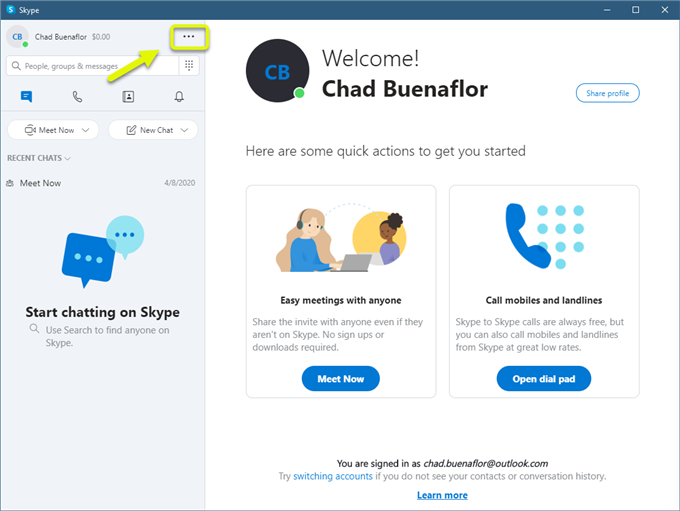Problém s videem Skype nefunguje obvykle kvůli problému se softwarem nebo sítí. Zjistíte, že videokamera nebude nic zobrazovat nebo může mít špatnou kvalitu. Chcete-li to vyřešit, budete muset provést řadu kroků při řešení potíží.
Skype je oblíbený komunikační nástroj, který vlastní a spravuje společnost Microsoft a je k dispozici pro Windows, macOS, Linux, Android, iOS a Xbox One. Umožňuje uživatelům videohovory nebo hlasové hovory a také odesílat textové zprávy, fotografie nebo videa. Je zdarma k použití, ale pokud chcete volat na pevnou linku nebo na číslo mobilního telefonu, budete potřebovat předplatné.
Webová kamera Skype nefunguje
Jedním z problémů, se kterými se můžete setkat v aplikaci Skype pro stolní počítače, je situace, kdy se zdá, že video nefunguje. Chcete-li tento problém vyřešit, musíte udělat následující.
Nejprve je třeba udělat:
- Restartuj svůj počítač.
- Podívejte se na stavovou stránku Skype na https://support.skype.com/en/status/, zda neobsahuje nějaké problémy.
Metoda 1: Zkontrolujte nastavení kamery Skype
První věcí, kterou musíte udělat, je zkontrolovat, zda Skype dokáže detekovat webovou kameru počítače a zda se používá správná.
Potřebný čas: 3 minuty.
Kontrola kamery Skype
- Otevřít Skype.
To provedete kliknutím na jeho ikonu v seznamu aplikací v nabídce Start.

- Klikněte na tlačítko Více.
Jedná se o tři svislé tečky hned za názvem vašeho účtu v levé horní části aplikace.

- Klikněte na Nastavení.
Otevře se různá nastavení, která můžete v aplikaci spravovat.

- Klikněte na Audio & Video.
Toto se nachází na levé straně okna Nastavení.

- Vyberte správnou kameru.
To lze provést pomocí nastavení šipky rozevírací nabídky Fotoaparát.

Po provedení těchto kroků zkuste zkontrolovat, zda problém přetrvává.
Metoda 2: Aktualizujte ovladače webové kamery
Je možné, že problém může být způsoben zastaralým ovladačem webové kamery. Chcete-li tento problém vyřešit, zkuste aktualizovat ovladač.
- Klikněte pravým tlačítkem na tlačítko Start.
- Klikněte na Správce zařízení.
- Kliknutím na šipku vpřed před zobrazovacími zařízeními rozbalte seznam.
- Klikněte pravým tlačítkem na webovou kameru, kterou váš počítač používá, a poté klikněte na Aktualizovat ovladač.
- Klikněte na Vyhledat ovladače automaticky.
Metoda 3: Povolení oprávnění Skype používat kameru k opravě nefunguje videa
Někdy může být tento problém způsoben tím, že Skype nedostal povolení k používání fotoaparátu. Tady je třeba udělat, abyste mu umožnili přístup.
- Klikněte na tlačítko Start.
- Klikněte na Nastavení.
- Klikněte na Ochrana osobních údajů.
- V levém podokně klikněte na Fotoaparát nalezen.
- Zkontrolujte, zda je zapnutý přepínač pro Skype.
Metoda 3: Zkontrolujte připojení k internetu a opravte špatnou kvalitu videa Skype
Někdy může být tento problém způsoben špatnou rychlostí připojení k internetu. Připojení k počítači můžete otestovat spuštěním testu rychlosti z webu Speedtest. Pokud se vám nepodaří získat dobrý ping, stáhnout nebo nahrát výsledek, může to být příčinou problému.
Po provedení výše uvedených kroků úspěšně vyřešíte problém s videem Skype, který nefunguje.
Navštivte naši androidhow Youtube Channel, kde najdete další videa o odstraňování problémů.
Přečtěte si také:
- Jak opravit Skype oznámení nezmizí problém